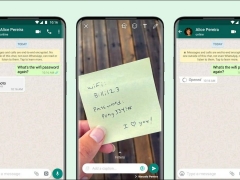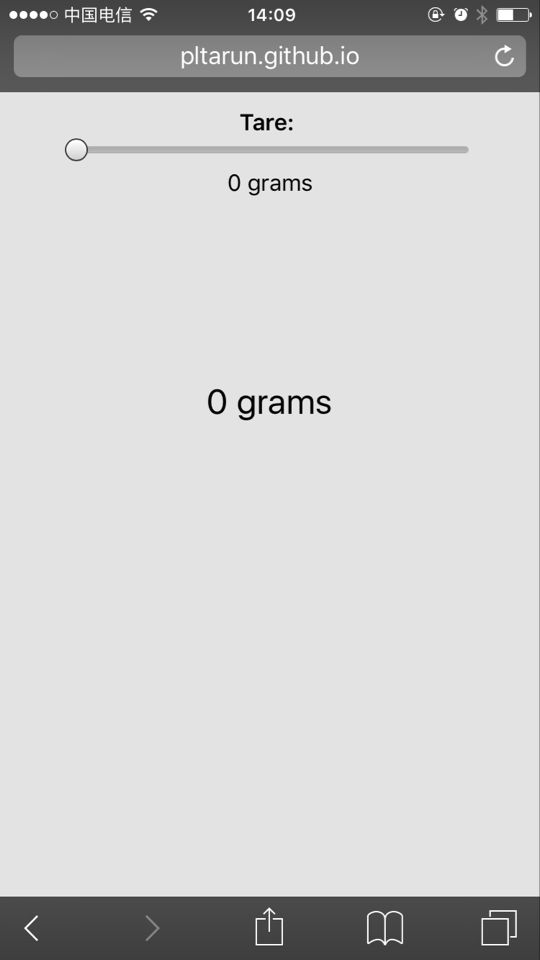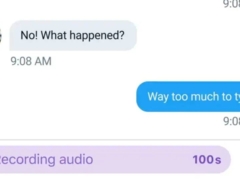要让人们加入您的 Zoom 会议,您必须发送会议邀请。您可以在安排的会议之前甚至在会议期间执行此操作。我们会告诉你怎么做。
发送预定会议的 Zoom 邀请
如果您的会议已经安排好了,并且您想发出邀请,请按以下步骤操作。
在桌面上发送邀请
要从您的台式计算机发送会议邀请,首先,启动 Zoom 应用程序。
在缩放窗口的顶部,单击“会议”。
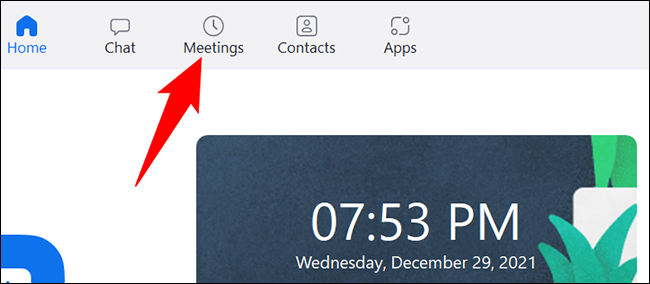
在“会议”页面上,您将看到所有已安排的会议。在这里,单击您要邀请他人参加的会议。
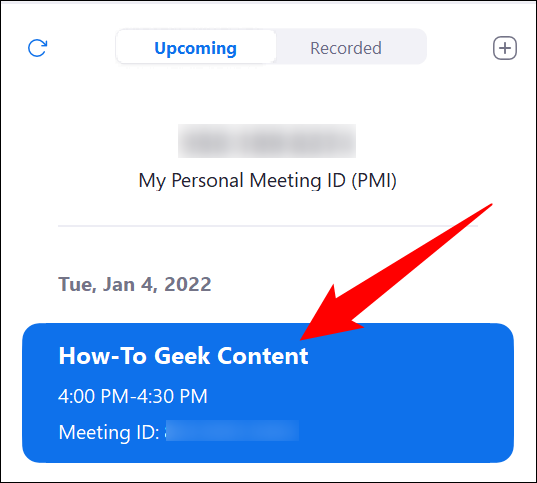
在右侧窗格中,将显示您的会议详细信息。在这里,要复制描述如何加入会议的文本(会议邀请),请单击“复制邀请”按钮。
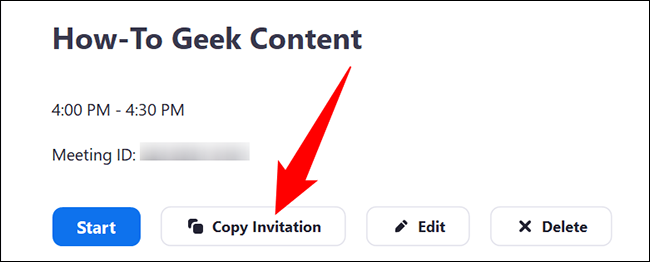
要在发送之前查看会议邀请文本,请单击“显示会议邀请”选项。在下面的屏幕截图中,它显示“隐藏会议邀请”,因为我们已经单击了该选项。
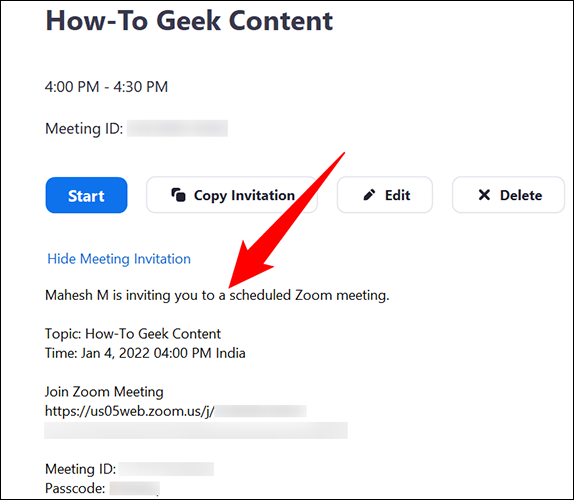
既然您的邀请已复制到剪贴板,请使用电子邮件、即时消息或任何您喜欢的服务来发送邀请。通过此文本邀请,您的收件人将获得他们加入会议所需的所有详细信息。
在移动设备上发送邀请
要从手机发送邀请,请在手机上启动 Zoom 应用程序。在应用程序的底部栏中,点击“会议”。
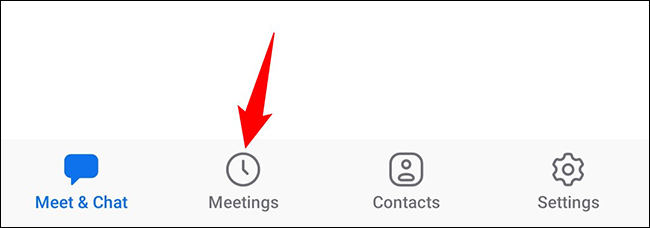
在“会议”页面上,选择您要邀请他人参加的会议。
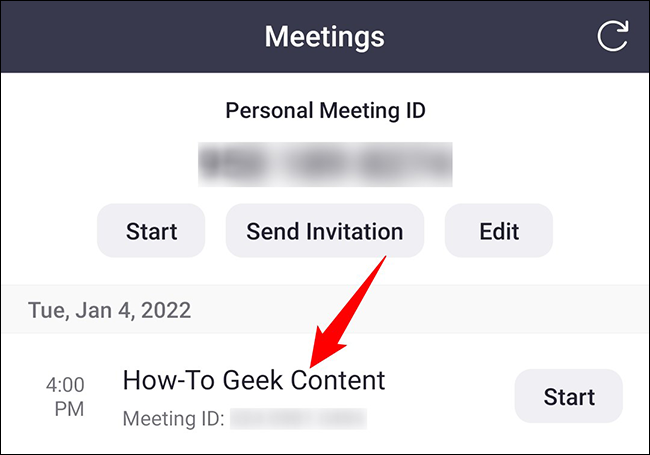
将打开“会议详情”页面。点击“邀请”按钮。
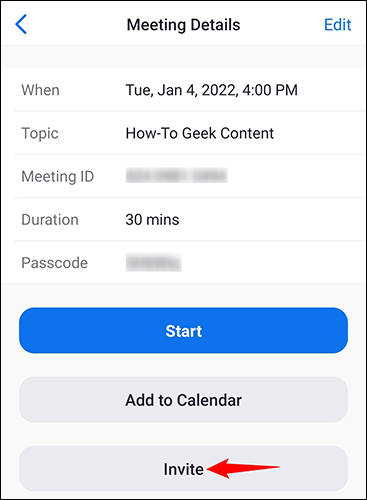
您现在将看到“添加受邀者通过”菜单。在此菜单中,选择您要用于发送邀请的应用程序。要将邀请文本复制到剪贴板,请点击菜单中的“复制到剪贴板”。
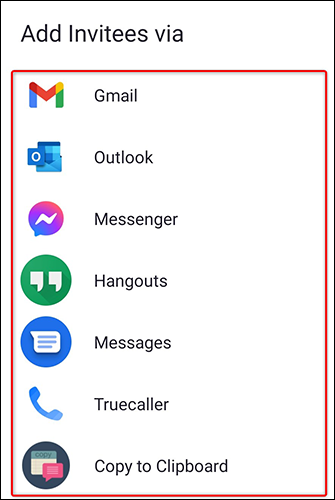
随心所欲地发送您复制的邀请,您的收件人将能够参加您的会议。
发送 Zoom 邀请参加正在进行的会议
即使您的 Zoom 会议已经开始,您也可以发送邀请并允许人们加入。
在桌面上发送邀请
要从您的桌面邀请某人参加正在进行的会议,请在 Zoom 的底部栏中单击“参与者”。
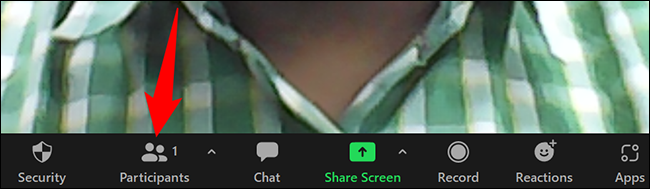
在打开的“参与者”面板的底部,单击“邀请”。
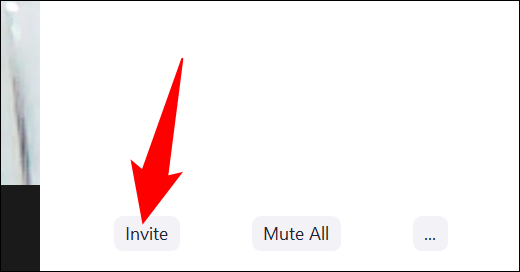
您将看到一个“邀请”窗口。在这里,要邀请您联系人列表中的某个人,请单击顶部的“联系人”选项卡。然后输入用户名并选择它们。
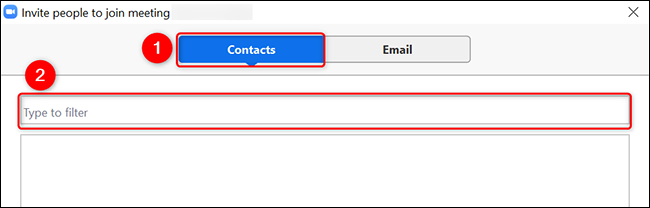
要通过电子邮件发送邀请,请单击“电子邮件”选项卡。然后选择您的电子邮件提供商。当您单击提供商时,Zoom 会打开该电子邮件的站点,撰写新电子邮件并自动粘贴您的会议邀请。然后,您可以定义收件人并发送您的邀请。
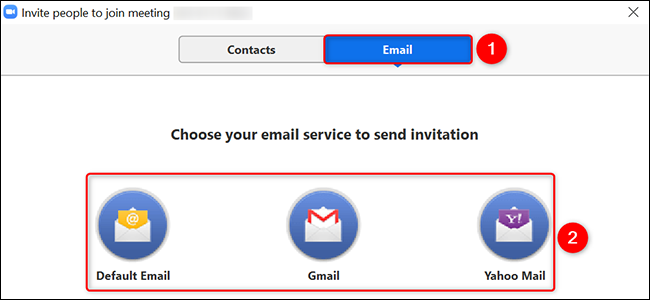
要将链接复制到用户可以单击以加入会议的会议,请单击“邀请”窗口左下角的“复制邀请链接”按钮。要复制整个邀请消息,请单击“复制邀请”。
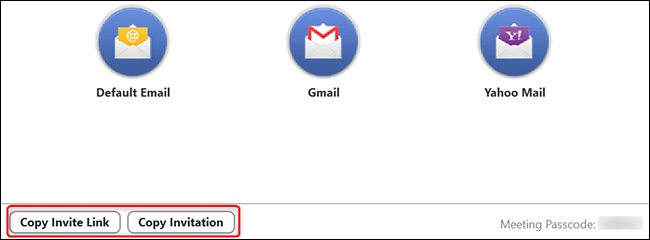
而已。
在移动设备上发送邀请
要通过手机邀请某人参加正在进行的会议,然后在 Zoom 会议屏幕的底部,点击“参与者”。
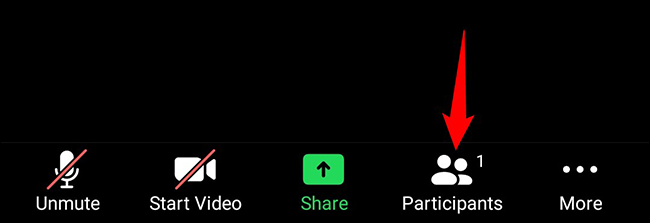
在“参与者”屏幕的左下角,点击“邀请”。
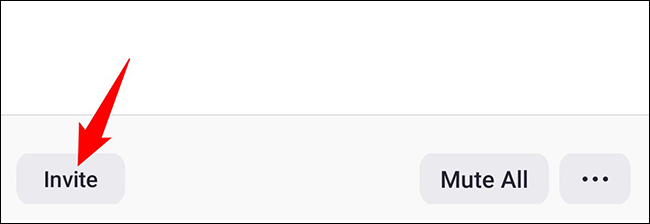
在“邀请”菜单中,选择您要用来邀请他人参加会议的应用程序。要复制邀请链接并将其手动发送给某人,请点击“复制邀请链接”。
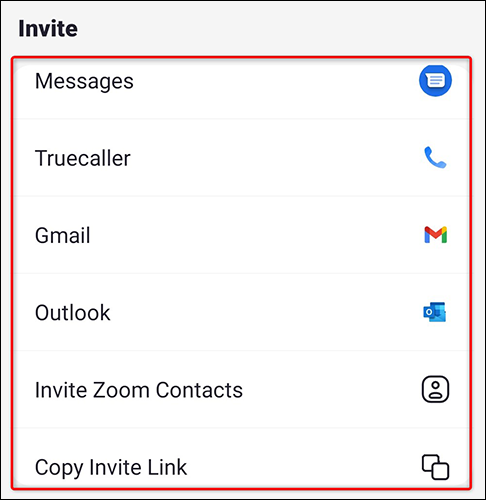
您的收件人可以单击该链接参加您的会议。
这就是您通过发送邀请消息将人员添加到您的 Zoom 会议的方式!
由于某些情况需要取消 Zoom 会议?有一个简单的方法可以做到这一点。